3 módja az iPhone biztonsági mentési folyamatának letiltására az iTunes alkalmazásban
A legtöbb ember ismeri az iTunes-ot, mivel nemcsak egy egyszerű zenelejátszó, de hasznos eszköz a zene és a videók kezelésére az iOS eszközökön. Az iTunes, az iTunes, az iPod vagy az iPad csatlakoztatásakor az iTunes automatikusan megpróbálja automatikusan beolvasni és biztonsági mentést készíteni a készülékről. Általában a biztonsági mentési eszköz nagy veszteség esetén véletlenszerűen veszít, de néha az alábbi okok miatt le kell tiltani az iPhone biztonsági mentését az iTunes-ban:

- Siet, hogy valamit elérhetsz a készüléken, de a szkennelés túl sokáig tart, és nem hajthat végre semmilyen műveletet.
- A számítógép tárterülete korlátozott, és nem akarja az iTunesban tárolni az összes nagy adatot és dokumentumot.
- Már készítette el az eszközt, és el kell kerülnie a korábbi biztonsági mentés törlését.
- 1. módszer: Az automatikus szinkronizálás letiltásával akadályozza meg az iPhone automatikus biztonsági mentését
- 2. módszer: Változtassa meg a parancsot az iTunes biztonsági mentési folyamat letiltásához
- 3. módszer: Az iTunes automatikus biztonsági mentésének leállítása az iCloud használatával
1. módszer: Az automatikus szinkronizálás letiltásával akadályozza meg az iPhone automatikus biztonsági mentését
Ha meg akarja állítani az iTunes-ot az iPhone minden egyes biztonsági mentéséről, egyszerűen jelölje be az "iPhone megakadályozása automatikusan szinkronizálását" az iTunes alkalmazásban. Ehhez hajtsa végre az alábbi lépéseket:
- Futtassa az iTunes programot a számítógépen, és csatlakoztassa az iPhone-t a PC-hez vagy a Mac-hez USB-kábellel
- Lépjen az iTunes alkalmazásba, nyissa meg az Eszközök beállításait. Ha Mac számítógépen tartózkodik, menjen az iTunes alkalmazásba, majd keresse meg a Beállítások elemet a Menüsoron.
- Kattintson az Eszköz ikonra a preferencia felületen, és jelöljön be egy pipát a "Megakadályozza az iPodok, az iPhone és az iPad-ek automatikus szinkronizálását" mezőbe, nyomja meg az OK gombot.

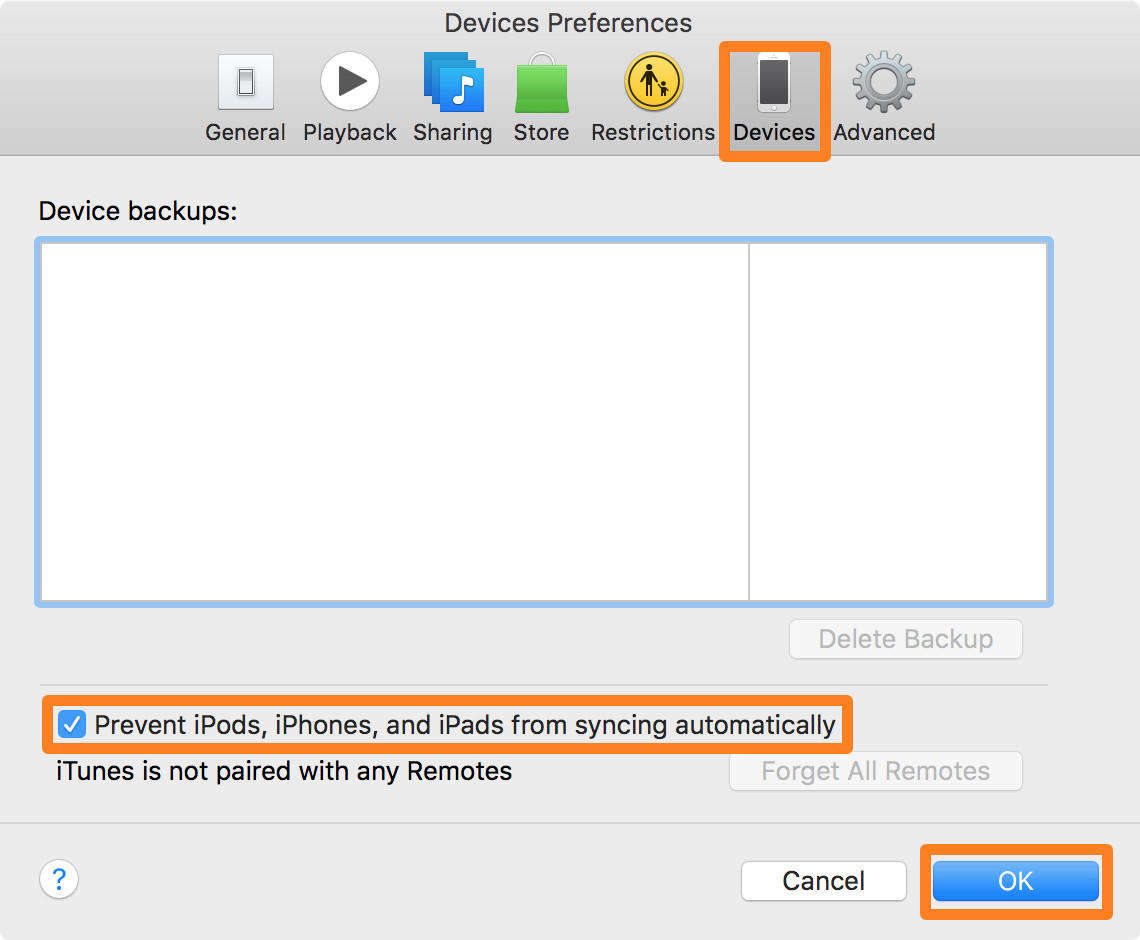
2. módszer: Változtassa meg a parancsot az iTunes biztonsági mentési folyamat letiltásához
Van egy kis különbség, hogy kikapcsolja az iPhone-os biztonsági mentést iTunesban a Windows és a Mac között.
Windows esetén:
- Zárja be az iTunes programot, és tartsa lenyomva a Windows billentyűt, nyomja meg az "R" gombot, és megjelenik a Futtatás párbeszédpanel
- Írja be a következő parancsot a Windows rendszerbe:
- Ezután nyomja meg az "Enter" gombot a folyamat befejezéséhez.
Ha azt szeretné, hogy az iTunes újra készítsen biztonsági másolatot a készülékről, akkor a fenti parancsban az "1" -et "0" -ra cserélje.
32-bites
"C: Program FilesiTunesiTunes.exe" / setPrefInt
Automatikus eszközmentések letiltva 1
64-bites
"C: Programfájlok (x86) iTunesiTunes.exe" / set PrefInt Automatikus eszközmentések letiltva 1
Mac esetén:
- Zárja be az iTunes programot, és nyissa meg a "Utilities" mappát, indítsa el a "Terminal" -ot
- Írja be a következő parancsot, majd nyomja meg az "Enter" gombot, sikeresen letiltja az iTunes automatikus biztonsági mentését
alapértelmezett értékek: com.apple.iTunes DeviceBackupsDisabled -bool true
Ha engedélyezni szeretné a biztonsági mentéseket, módosítsa a terminálparancsot a következőre:
defaults írja com.apple.iTunes DeviceBackupsDisabled -bool false
3. módszer: Az iTunes automatikus biztonsági mentésének leállítása az iCloud használatával
Egy másik módja annak, hogy megállítsa az iTunes-t az iPhone automatikus biztonsági mentéséről, az eszköz biztonsági mentését az iCloud-on keresztül. Kövesse a telepítés befejezéséhez szükséges lépéseket:
- Csatlakoztassa az iOS eszközt a számítógéphez, majd indítsa el az iTunes programot
- Kattintson az "Eszköz" gombra az iTunes bal oldalán
- A készülék részletes információit láthatja, válassza a "iCloud" opciót a biztonsági mentési lehetőségekből, majd nyomja meg a "Kész" gombot
- Ezt követően megjelenik egy kiugró ablak, amelyben felkéri Önt, hogy alkalmazza ezeket a változtatásokat, válassza a "Alkalmaz" lehetőséget a folyamat befejezéséhez

Legközelebb, amikor csatlakoztatja a készüléket a számítógéphez, az iTunes nem szinkronizálja azt automatikusan. Ehelyett az iCloud-ban készít biztonsági másolatot, amely nem akadályozza a műveleteket.








